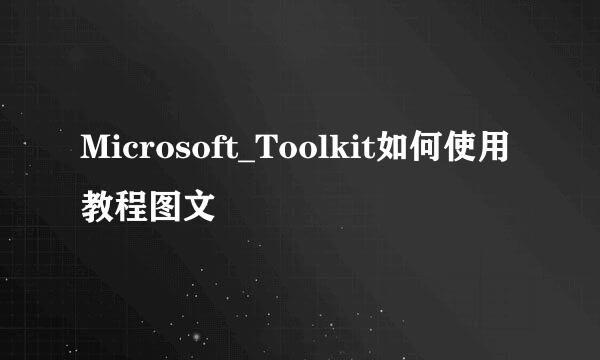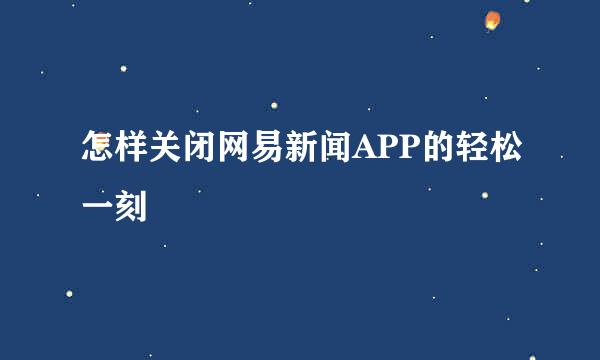在电脑中如何设置Windows Search的启动类型
的有关信息介绍如下: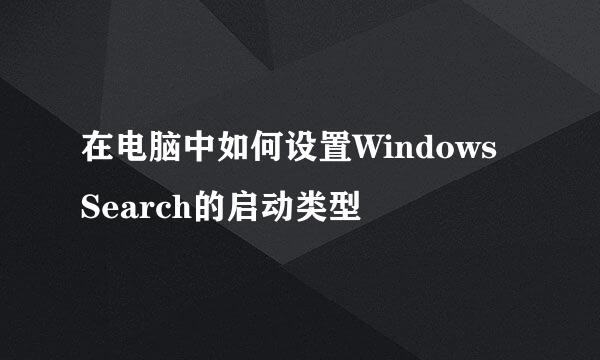
当我们在使用电脑时,如果我们需要使用到Windows Search服务项,我们就需要启动该服务项,那么我们该如何去设置呢?如果还有不知道的小伙伴,接下来就和小编一起来学习吧!
第一步,打开电脑,点击开始菜单,点击【运行】,进入运行主界面;
接下来,在进入运行主界面后,我们在【打开(o)】一栏,输入【services.msc】(服务命令),并点击下方的确定按钮;
接下来,我们进入了【服务】主界面,在服务主界面,我们找到【服务(本地)】,并在右侧的名称一栏,点击右侧滚动条,找到【Windows Search】;
接下来,如果我们需要将Windows Search服务设置为手动,则我们右击Windows Search,在下拉菜单中选择【属性】,进入Windows Search的属性(本地计算机)界面;
接下来,在Windows Search的属性(本地计算机)界面,我们点击上方菜单栏中的【常规】,然后找到启动类型一栏,点击右边的下拉按钮,在下拉菜单中点击选择【手动】;
接下来,我们再点击Windows Search的属性(本地计算机)界面下方的应用按钮,待设置完成后我们点击确定按钮即可;
最后,如果我们需要将Windows Search服务设置为自动,则我们在按照上面的步骤进行到第5步时,我们在下拉菜单中点击选择【自动】,然后接着进行步骤6即可,此时,我们就完成了在电脑中设置Windows Search服务项的任务了。